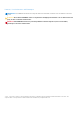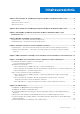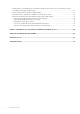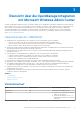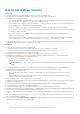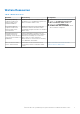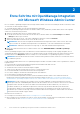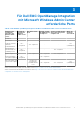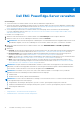Dell EMC OpenManage Integration Version 1.1.1 mit Microsoft Windows Admin Center Benutzerhandbuch February 2021 Rev.
Hinweise, Vorsichtshinweise und Warnungen ANMERKUNG: Eine ANMERKUNG macht auf wichtige Informationen aufmerksam, mit denen Sie Ihr Produkt besser einsetzen können. VORSICHT: Ein VORSICHTSHINWEIS warnt vor möglichen Beschädigungen der Hardware oder vor Datenverlust und zeigt, wie diese vermieden werden können. WARNUNG: Mit WARNUNG wird auf eine potenziell gefährliche Situation hingewiesen, die zu Sachschäden, Verletzungen oder zum Tod führen kann. © 2019 - 2021 Dell Inc. oder ihre Tochtergesellschaften.
Inhaltsverzeichnis Kapitel 1: Übersicht über die OpenManage Integration mit Microsoft Windows Admin Center................5 Versionsverlauf...................................................................................................................................................................... 5 Was ist neu in dieser Version?............................................................................................................................................. 6 Weitere Ressourcen............
Job während des Herunterladens der erforderlichen Komponenten für die Server- und Cluster-bewussten Aktualisierungsvorgänge fehlgeschlagen..................................................................................................................... 29 CredSSP während der Aktualisierung fehlgeschlagen....................................................................................................29 Job fehlgeschlagen, während der Compliance-Bericht generiert wurde...................................
1 Übersicht über die OpenManage Integration mit Microsoft Windows Admin Center Dell EMC OpenManage Integration mit Microsoft Windows Admin Center (OMIMSWAC) ermöglicht IT-Administratoren die Verwaltung der PowerEdge-Server als Hosts, mit PowerEdge-Servern erstellte Microsoft Failover-Cluster und mit Dell EMC Lösungen für Microsoft Azure Stack HCI erstellte hyperkonvergente Infrastruktur (HCI; Storage Space Direct Ready-Nodes or AX-Nodes).
Was ist neu in dieser Version? Release 1.1.1 ● Unterstützung für Microsoft Windows Admin Center Version 2007 GA und 2009 GA. ● Unterstützung für PowerEdge XE2420 Edge Server mit iDRAC Firmware 4.00.129.00 oder höher. ● Fehlerbehebungen und Verbesserungen: ○ Sie können auf OMIMSWAC über die Konsole von Windows Admin Center (WAC) zugreifen, nachdem Sie sich mit den GatewayNutzeranmeldedaten ohne Administratorrechte beim WAC angemeldet haben.
Weitere Ressourcen Tabelle 1. Weitere Ressourcen Dokument Beschreibung Verfügbarkeit Dell EMC OpenManage Integration mit Microsoft Windows Admin Center – Installationshandbuch Enthält Informationen zur Installation und Konfiguration von OpenManage Integration mit Microsoft Windows Admin Center.
2 Erste Schritte mit OpenManage Integration mit Microsoft Windows Admin Center Bevor Sie Dell EMC OpenManage Integration-Erweiterung in Windows Admin Center unter Verwendung des NuGet-Feeds starten, stellen Sie sicher, dass Sie über Folgendes verfügen: ● Sie sind bei Windows Admin Center als Gateway-Administrator angemeldet. Nachdem Sie OpenManage Integration mit Microsoft Windows Admin Center (OMIMSWAC) installiert haben, führen Sie die folgenden Schritte aus, um die Erweiterung zu starten: 1.
3 Für Dell EMC OpenManage Integration mit Microsoft Windows Admin Center erforderliche Ports Tabelle 2.
4 Dell EMC PowerEdge-Server verwalten Voraussetzungen: ● Sie müssen bei Microsoft Windows Admin Center als Gateway-Administrator angemeldet sein. ● Sie müssen die Dell EMC OpenManage Integration mit Microsoft Windows Admin Center-Erweiterung (OMIMSWAC) installiert haben. Weitere Informationen über das Installationsverfahren finden Sie im Dell EMC OpenManage Integration mit Microsoft Windows Admin Center-Installationshandbuch unter Dell.com/OpenManageManuals.
Integritätsstatus – unterstützte Ziel-NodeKomponenten Der Integritätsstatus der folgenden Serverkomponenten wird angezeigt: ● CPUs ● Accelerator ● Speicher ● Speicher-Controller ● Speichergehäuse ● Physische Laufwerke ● iDRAC ● Netzteile ● Lüfter ● Spannungen ● Temperaturen ANMERKUNG: Informationen zum Integritätsstatus sind für Beschleuniger in PowerEdge-Servermodellen YX4X und höher mit iDRAC-Version 4.00.00.00 oder höher verfügbar.
ANMERKUNG: Die Vorgänge „Blinken“ und „Blinken beenden“ sind nicht verfügbar für: ○ Laufwerk, die BOSS-Karten (Boot Optimized Storage Subsystem) zugeordnet sind. ○ Geräte mit iDRAC-Firmware-Version vor 3.30.30.30. Aktualisieren Sie die iDRAC-Firmware auf die neueste Version, um „Blinken“ und „Blinken beenden“ zu aktivieren.
5 Verwalten von Failover-Clustern und Azure Stack HCI Voraussetzungen: ● Sie sind bei Microsoft Windows Admin Center als Gateway-Administrator angemeldet. ● Sie müssen die Dell EMC OpenManage Integration mit Microsoft Windows Admin Center-Erweiterung (OMIMSWAC) installiert haben. Weitere Informationen über das Installationsverfahren finden Sie im Dell EMC OpenManage Integration mit Microsoft Windows Admin Center-Installationshandbuch unter Dell.com/OpenManageManuals.
Integritätsstatus – Unterstützte Ziel-NodeKomponenten in Failover-Clustern und Azure Stack HCI Wählen Sie auf der Seite Cluster – Azure Stack HCI die Registerkarte Integrität aus, um den Gesamt-Integritätsstatus des Failoveroder HCI-Clusters und den Integritätsstatus der folgenden Ziel-Node-Komponenten der Nodes im Failover-Cluster oder Azure Stack HCI anzuzeigen.
Um die zusätzlichen Eigenschaften eines Laufwerks anzuzeigen, wählen Sie das Laufwerk aus und klicken Sie dann auf Erweiterte Eigenschaften. Um den zugehörigen Speicher-Controller anzuzeigen, klicken Sie auf den Speicher-Controller-Link unter Erweiterte Eigenschaften. Der zugehörige Speicher-Controller wird auf der Registerkarte Speicher-Controller angezeigt. Wenn physische Laufwerke an die CPU angeschlossen sind, ist der Speicher-Controller-Link unter Erweiterte Eigenschaften nicht verfügbar.
6 iDRAC-Details der PowerEdge-Server und Nodes von HCI und Failover-Clustern anzeigen Um die folgenden iDRAC-Details zum Ziel-Node anzuzeigen, wählen Sie in der linken oberen Ecke von Microsoft Windows Admin Center Server-Manager oder Cluster-Manager aus und wählen Sie dann einen Server oder eine Clusterverbindung aus der Liste aus. Klicken Sie im linken Bereich unter „ERWEITERUNGEN“ auf Dell EMC OpenManage Integration und navigieren Sie zur Registerkarte iDRAC.
7 PowerEdge-Server und -Nodes von HCI- und Failover-Clustern aktualisieren OpenManage-Integration in Microsoft Windows Admin Center (OMIMSWAC) ermöglicht es Ihnen, Compliance-Details zu erzeugen und Komponenten zu aktualisieren, z. B. BIOS, Treiber, Firmware und/oder Systemmanagementanwendungen von Ziel-Nodes und-Nodes in HCI- und Failover-Clustern. Sie können entweder einen Online- oder Offline-Katalog verwenden, um Compliance-Details zu generieren und Komponenten zu aktualisieren.
● DSU-Version: 1.8.1. Sie können DSU unter https://downloads.dell.com/OMIMSWAC/DSU/ herunterladen. ● IC-Version: Laden Sie den IC unter https://downloads.dell.com/OMIMSWAC/IC/ herunter. Die folgende Konfiguration ist erforderlich, wenn OMIMSWAC nicht mit dem Internet verbunden ist und Sie den Dell EMC Repository Manager (DRM)-Katalog offline verwenden, um den Compliance-Bericht zu erzeugen und die Komponenten zu aktualisieren. 1.
● Achten Sie auf den Workload, bevor Sie den Ziel-Node aktualisieren. ● Stellen Sie sicher, dass die Bestandsinformationen für den Ziel-Node abgerufen wurden. ● Stellen Sie sicher, dass der iDRAC-Sperrmodus deaktiviert ist. Informationen zum Deaktivieren des iDRAC-Systemsperrmodus finden Sie in den iDRAC-Dokumenten. ● Für SAS-RAID_Driver stellen Sie Folgendes sicher: ○ Setzen Sie den SATA-Controller auf RAID-Modus. ○ Setzen Sie die NVMe PCIe SSDs auf RAID-Modus.
Erzeugen eines Compliance-Berichts mithilfe des Offline-Katalogs OMIMSWAC mit oder ohne Internetzugang ermöglicht Ihnen die Auswahl des Dell EMC Repository Manager-Offline-Katalogs, um den Compliance-Bericht zu generieren.
● Dringend: Das Update enthält Änderungen zur Erhöhung der Zuverlässigkeit und Verfügbarkeit des Dell EMC Systems. Führen Sie dieses Update daher sofort aus. ● Empfohlen: Das Update enthält Funktionsverbesserungen oder -änderungen, anhand derer Sie sicherstellen können, dass die Systemsoftware auf dem neusten Stand und mit anderen Systemmodulen (Firmware, BIOS, Treiber und Anwendung) kompatibel ist.
ANMERKUNG: Während das Update durchgeführt wird, wird empfohlen, den Browser nicht zu beenden oder zu schließen. Wenn Sie den Browser schließen oder beenden, schlägt das Ziel-Node-Update möglicherweise fehl. 2. Sie werden von OMIMSWAC benachrichtigt, sobald der Update-Vorgang abgeschlossen ist. ● Nach erfolgreicher Aktualisierung wird der Compliance-Bericht (basierend auf den vorherigen Auswahlen) automatisch neu berechnet und auf der Registerkarte Update angezeigt.
ANMERKUNG: Das Aktualisieren eines Clusters, auf dem WAC installiert ist, wird nicht empfohlen. Um dieses Szenario zu unterstützen, installieren Sie das WAC auf einem anderen System, das nicht Teil des Clusters ist, und schließen Sie das Update ab. ANMERKUNG: Während die Compliance oder das Update im Gange ist, ist es nicht zulässig, weitere Compliance- oder UpdateAufgaben für dasselbe Cluster auszuführen, das die Update-Anforderungen von den MS WAC-Update-Tools enthält.
ANMERKUNG: Es wird empfohlen, dass die Azure-Stack-HCI-Katalogdateien verwendet werden, um einen Compliance-Bericht für Azure-Stack-HCI zu generieren. 2. Geben Sie den CIFS-Freigabepfad, in dem die Katalogdateien abgelegt werden, und die Nutzeranmeldedaten für den Zugriff auf den CIFS-Freigabepfad ein und wählen Sie dann Weiter: Compliance-Details: zum Erstellen eines Compliance Berichts. Die Katalogdateien können mithilfe der Anwendung Dell EMC Repository Manager (DRM) erzeugt werden.
BIOS, Treiber und Systemmanagementanwendung) kompatibel ist. ● Optional Optional: Das Update enthält Änderungen, die sich nur auf bestimmte Konfigurationen auswirken, oder sie stellt neue Funktionen zur Verfügung, die auf Ihre Umgebung anwendbar bzw. nicht anwendbar sind. Überprüfen Sie die Einzelheiten zum Update, um festzustellen, ob diese auf das System zutreffen. Aktuelle Version Gibt die aktuelle Version der Komponente an.
Um die Sicherheit zu verbessern, deaktivieren Sie CredSSP, nachdem der Update-Vorgang abgeschlossen ist. ANMERKUNG: Während das Update im Fenster Update-Status durchgeführt wird, wird empfohlen, den Browser nicht zu beenden oder zu schließen. Wenn Sie den Browser schließen oder beenden, schlägt das Cluster-Update möglicherweise fehl. Der Update-Job wird im Hintergrund fortgesetzt, unabhängig davon, ob die UI-Sitzung aktiv ist oder nicht.
8 Troubleshooting Themen: • • • • • • • • • • Verfügbarkeit der OMIMSWAC-Erweiterungsprotokolle Verfügbarkeit der Update-Vorgangsprotokolle Die erforderlichen Dateien können nicht auf den Ziel-Node kopiert werden, um Bestandsinformationen abzurufen. Funktionsstatus und Hardware-Bestandsaufnahme kann nicht von iDRAC abgerufen werden. Es war nicht möglich, die Vorgänge „Blinken“ oder „Blinken beenden“ abzuschließen oder die Datenträger dafür auszuwählen.
Die erforderlichen Dateien können nicht auf den Ziel-Node kopiert werden, um Bestandsinformationen abzurufen. Stellen Sie folgende Punkte sicher: ● Der Ziel-Node befindet sich nicht im Neustartstatus und ist eingeschaltet. ● Die Firewall blockiert die Kommunikation über KMU-Port 445 nicht. Weitere Informationen finden Sie unter Umgebung für Windows Admin Center vorbereiten. Funktionsstatus und Hardware-Bestandsaufnahme kann nicht von iDRAC abgerufen werden.
Der Lizenzierungsstatus ist „Unbekannt“ oder „Nicht lizenziert“. Wenn der Lizenzstatus Unknown oder Non-licensed ist, stellen Sie Folgendes sicher: ● Die Lizenz ist nicht abgelaufen. ● Auf jedem Ziel-Node sind Lizenzen vorhanden. ● Der Ziel-Node befindet sich nicht im Neustartstatus und ist eingeschaltet. ● Redfish ist aktiviert. ● Die Azure-Stack-HCI-Lizenz oder die PowerEdge-Server-Lizenz wird auf die entsprechende Hardware importiert.
1. 2. 3. 4. Führen Sie im PowerShell-Fenster gpedit aus. gpedit Im Gruppenrichtlinien-Editor, Computer-Konfigurationen > Administrative Vorlagen > System > Anmeldedaten delegieren Wählen Sie Delegieren neuer Anmeldedaten mit Server-Authentifizierung nur über NTLM zulassen und aktivieren Sie es. Führen Sie gpupdate /force in der PowerShell aus.
Job ist beim Aktualisieren der ausgewählten Komponenten fehlgeschlagen. Manchmal kann CAU oder das Ziel-Node-Update fehlschlagen. Mögliche Ursachen und Lösungen sind nachfolgend aufgeführt: ● Validieren Sie im Fall von CAU den Cluster, bevor Sie das Cluster-Aware-Update starten. Weitere Informationen zum Validieren eines Clusters finden Sie im Microsoft-Dokument Hardware für ein Cluster validieren.
○ Serverupdate: \ServiceProfiles\NetworkService\AppData\Local\Temp\generated\logs\ ○ CAU: \ServiceProfiles\NetworkService\AppData\Local\Temp\generated\logs\Update XXXX Windows 10 Gateway-System: ○ Serverupdate: \Users\\AppData\Local\Temp\generated\logs\ ○ CAU: \Users\\AppData\Local\Temp\generated\logs\Update XXXX ● Beispiele für Protokollmeldungen sind unten a
Netzwerkadaptern aktiviert ist und USB-NIC IPv4 Adressen nicht für die externe Kommunikation verwendet werden können, wodurch die Clusterkommunikation auf diesen NICs unterbrochen wird. Sie können diesen Fehler ignorieren. Auflösung: Deaktivieren Sie über den Cluster-Manager die Clusterkommunikation mit den Netzwerken, die den USB-NICs zugeordnet sind.
9 Identifizieren der Generation Ihres Dell EMC PowerEdge-Servers Um eine Reihe von Servermodellen abzudecken, werden PowerEdge-Server jetzt mithilfe der generischen Benennungskonvention anstelle ihrer Generation benannt. In diesem Thema wird erläutert, wie Sie die Generation eines PowerEdge-Servers identifizieren, der mithilfe der generischen Benennungskonvention benannt wurde. Beispiel: Beim R740-Servermodell handelt es sich um ein Rack-System mit zwei Prozessoren der 14.
10 Kontaktaufnahme mit Dell EMC Dell EMC bietet verschiedene Optionen für Online- und Telefonsupport an. Die Verfügbarkeit ist abhängig von Land und Produkt und einige Dienste sind in Ihrem Gebiet möglicherweise nicht verfügbar. ANMERKUNG: Wenn Sie nicht über eine aktive Internetverbindung verfügen, können Sie Kontaktinformationen auch auf Ihrer Auftragsbestätigung, dem Lieferschein, der Rechnung oder im Dell EMC Produktkatalog finden.
A Glossar In der folgenden Tabelle sind wichtige Abkürzungen und Akronyme definiert, die in diesem Dokument verwendet werden. Tabelle 4.
Tabelle 4.
B Anhang SAS-RAID_Driver Stellen Sie bei der Durchführung des Update-Compliance-Vorgangs für SAS-RAID_Driver sicher, dass SATA-Controller und NVMe-PCIeSSDs auf den RAID-Modus eingestellt sind. So konfigurieren Sie den RAID-Modus: 1. Drücken Sie die F2-Taste, wenn der Bildschirm Dell Power-On Self-Test (POST) angezeigt wird. Das Fenster Dell PowerEdge System-Setup wird angezeigt. ● Konfigurieren Sie unter System-BIOS-Einstellung den RAID-Modus in SATA-Einstellungen > Integriertes SATA.